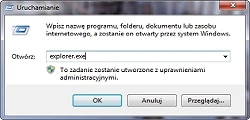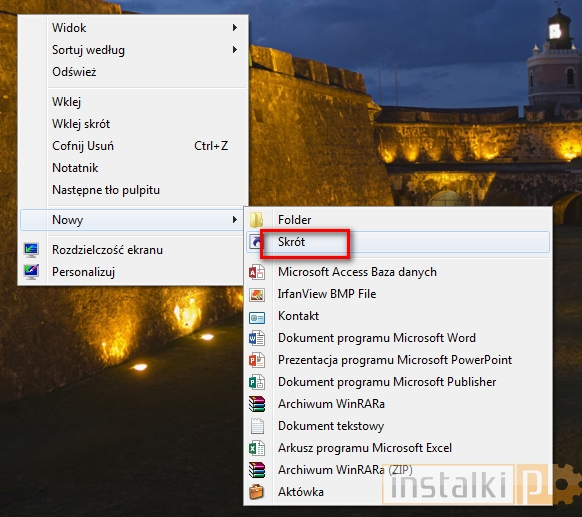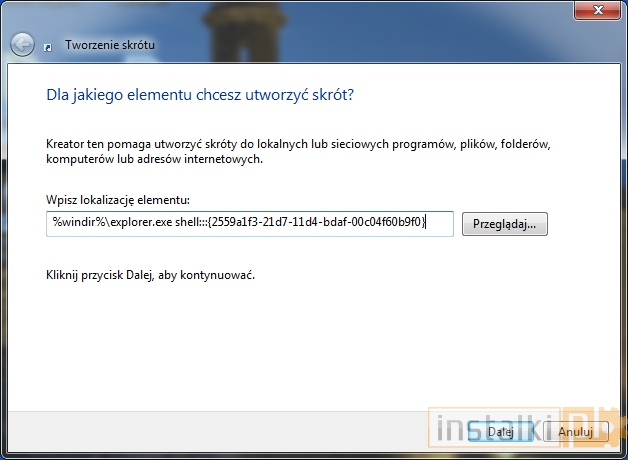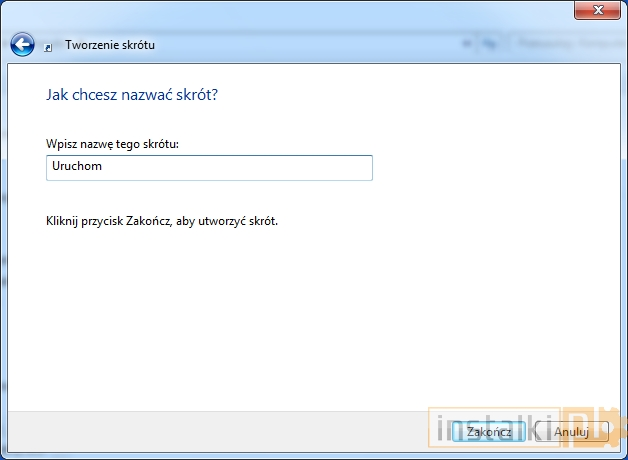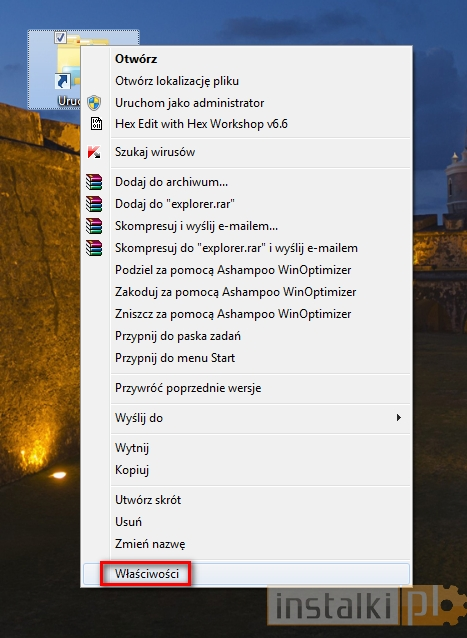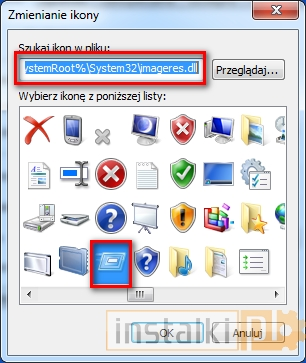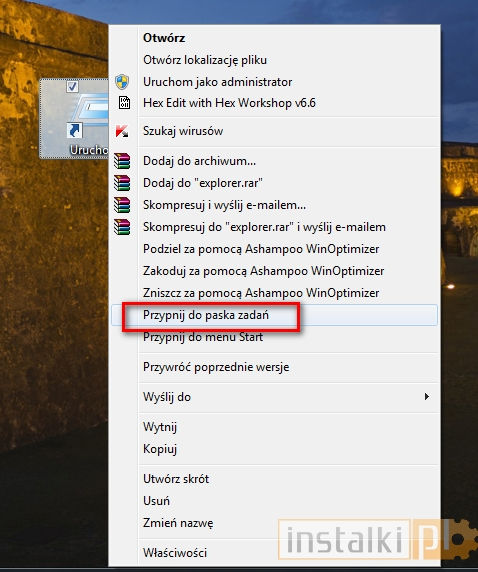Uwaga: Okienko „Uruchom” można również wywołać, korzystając z kombinacji klawiszy Windows+R, jednakże podczas częstego korzystania skrót na pasku zadań jest po prostu wygodniejszy.
1. Klikamy prawym przyciskiem myszki w wolnym miejscu na pulpicie, a następnie wybieramy „Nowy” -> „Skrót”.
2. Wpisujemy: %windir%explorer.exe shell:::{2559a1f3-21d7-11d4-bdaf-00c04f60b9f0}
4. Klikamy prawym przyciskiem myszy na stworzonym skrócie i wybieramy „Właściwości”.
6. Wybieramy następującą ścieżkę: %SystemRoot%System32imageres.dll i naciskamy Enter, a następnie spośród ikon zaznaczamy tę, która odpowiada funkcji „Uruchom”.
8. Takim oto sposobem funkcja „Uruchom” będzie łatwo dostępna z paska zadań.